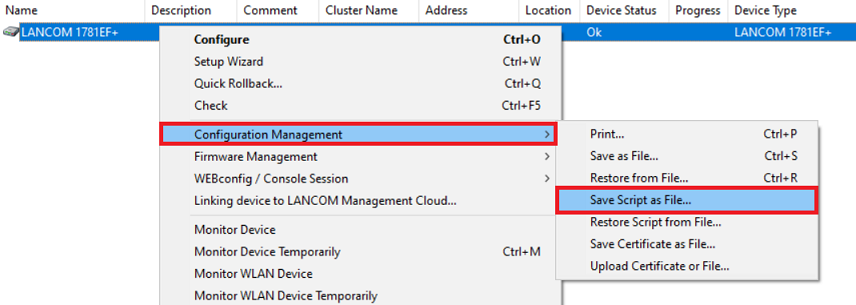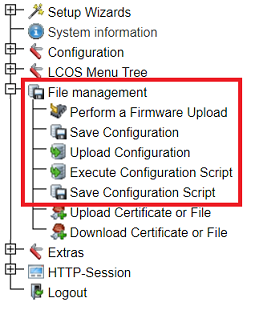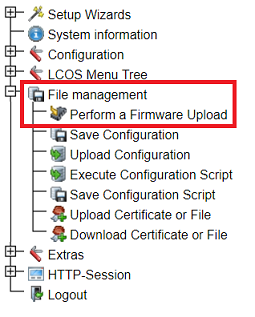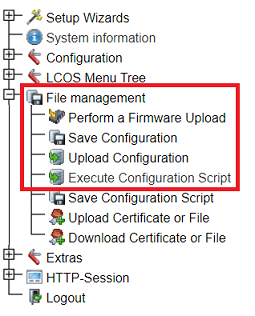...
| Info |
|---|
Die Standard-Einstellungen einer neuen LCOS Version werden nach einem LCOS update erst wirksam, nachdem das Gerät in den Werkszustand zurück gesetzt wurde. LANCOM Systems empfiehlt, vor einem Werksreset die bestehende Konfiguration des LANCOM Gerätes in eine Skript-Datei zu speichern und diese nach dem Werksreset wieder in das Gerät einzuspielen und zu überprüfen (siehe Schritt 4). Diese Vorgehensweise wird im Folgenden beschrieben. |
Requirements:
- LANtools (download aktuelle Versionlatest version)
- Beliebiger Browser für den Zugriff auf WEBconfig
- SSH-Client wie z.B. PuTTY
...
1.1.1 Markieren Sie den Router in LANconfig, führen einen Rechtsklick aus und wählen im Kontextmenü Konfigurations-Verwaltung → Als Skript-Datei sichern Configuration Management → Save Script as File sichern aus.
1.1.2 Belassen Sie die Auswahl auf den Standard-Werten, sodass nur Spalten-Namen und Kommentare Column names und Comments ausgewählt ist.
| Hinweis |
|---|
Die Option Standard-Werte darf Default parameters darf auf keinen Fall ausgewählt werden und die Option Spalten-Namen muss Column names muss gesetzt sein, da es ansonsten gegebenenfalls zu Fehlern bei der anschließenden Übernahme der Konfiguration kommen kann! Die Option Standard-Werte Default parameters darf auch aus dem Grund nicht ausgewählt werden, da in aktuelleren Firmware-Versionen viele Standard-Einstellungen zugunsten einer höheren Sicherheit abgeändert wurden! |
...
1.2.1 Verbinden Sie sich mit dem Router per WEBconfig und wechseln in das Menü Extras → Dateimanagement → Konfigurations-Skript speichern File management → Save Configuration Script.
1.2.2 Hinterlegen Sie bei zusätzliche Parameter die Parameter -i und -c.
...
2. Zurücksetzen des Gerätes in den Werkszustand:
Setzen Sie das Gerät über den Reset-Taster oder per Konsole auf den Werkszustand zurück.
3. Update der Firmware:
Laden Sie die aktuelle Firmware für Ihr Gerät aus dem Download-Bereich herunter und laden dies entweder per LANconfig oder per WEBconfig in Ihr Gerät hoch.
...
3.1.1 Markieren Sie das Gerät in LANconfig, führen einen Rechtsklick aus und wählen im Kontextmenü Firmware -Verwaltung → Neue Firmware hochladen ausManagement → Upload new Firmware aus.
| Info |
|---|
Es besteht auch die Möglichkeit, die Firmware-Datei per Drag & Drop auf das Gerät zu ziehen. |
...
3.2.1 Verbinden Sie sich mit dem Router per WEBconfig und wechseln in das Menü Dateimanagement → Eine neue Firmware hochladen File management → Perform a Firmware Upload.
3.2.2 Wählen Sie die neue Firmware aus und laden diese in das Gerät hoch.
...
4.1.1 Markieren Sie das Gerät in LANconfig, führen einen Rechtsklick aus und wählen im Kontextmenü Konfigurations-Verwaltung → Aus Skript-Datei wiederherstellen Configuration Management → Restore Script from File aus.
| Info |
|---|
Es besteht auch die Möglichkeit in LANconfig die Skript-Sicherung per Drag & Drop auf das Gerät zu ziehen. |
...
4.2.1 Verbinden Sie sich mit dem Router per WEBconfig und wechseln in das Menü Dateimanagement → Konfigurations-Skript anwenden File management → Execute Configuration Script.
| Info |
|---|
Ab LCOS 10.40 finden Sie das Menü in dem Pfad Extras → Dateimanagement → Konfigurations-Skript anwendenFile management → Execute Configuration Script. |
4.2.2 Wählen Sie die in Schritt 1. erstellte Skript-Sicherung aus und laden diese in das Gerät hoch.
...
5.3 Sollten Skript-Fehler auf der Konsole gemeldet worden sein (siehe Schritt 4.), wenden Sie sich bitte an den LANCOM Support. Hängen Sie dazu an den Support-Fall folgende Informationen an:
...